我们想要在CAD中绘制出倾斜的矩形,该要如何绘制呢?我们在这里提供是三个不同的方法给大家参考。
一:
1.我们打开CAD,点击绘制矩形的按钮
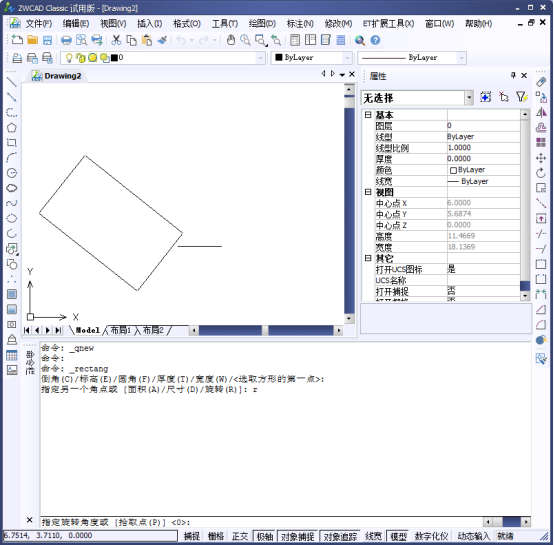
2. 我们就可以看到命令行中的命令提示,
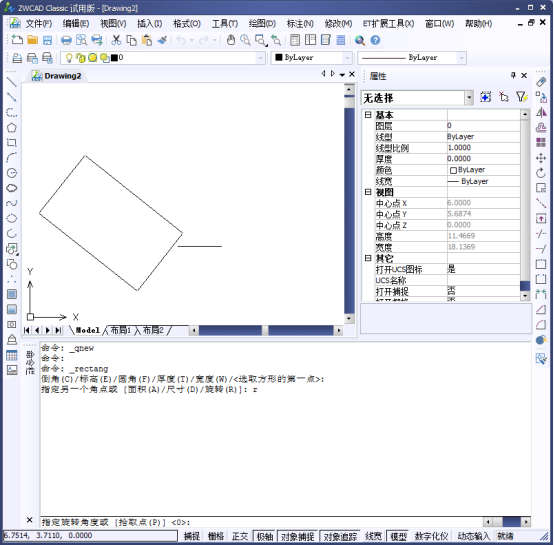
3. 我们可以输入R, 对矩形进行旋转操作,根据我们的要求输入需要旋转的度数。
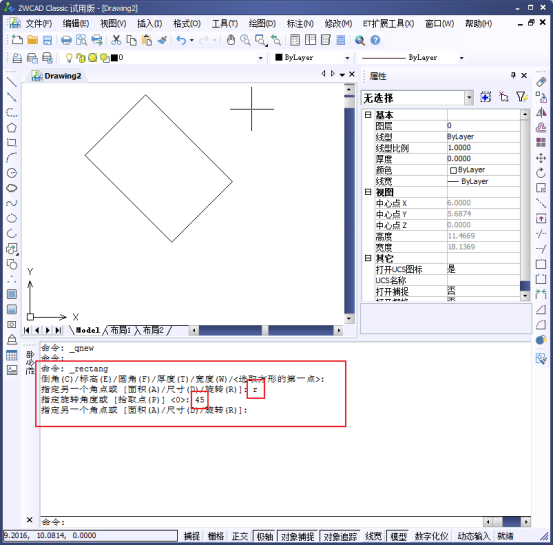
二:
1. 我们随意绘制一个矩形,然后按右侧的旋转按钮,
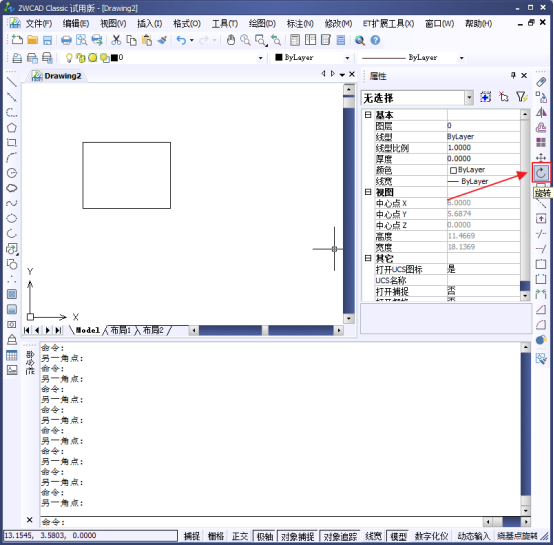
2. 按了旋转之后,我们选中我们需要旋转的矩形,
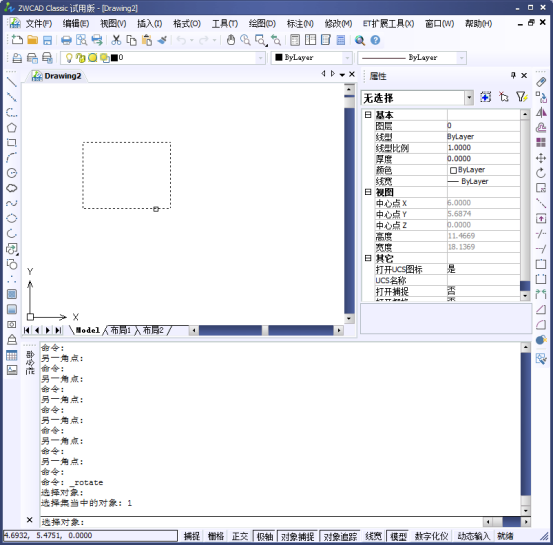
3. 然后可以输入我们需要的角度,使用鼠标也能操作。

三:
1. 我们随意绘制的一个矩形
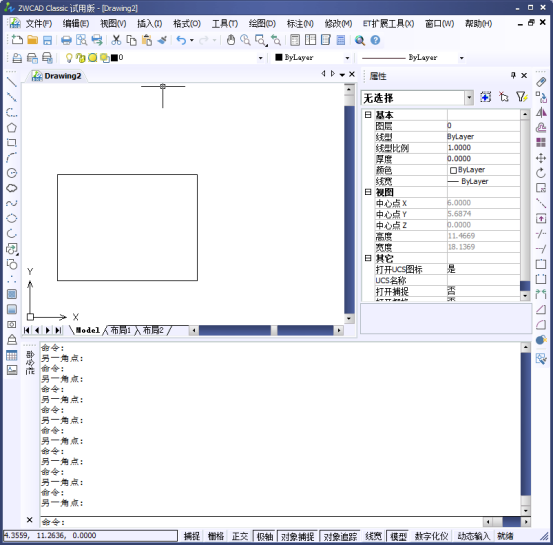
2.我们可以通过更改不同的三维视角,得到不同角度的矩形。

3. 我们选择通过东南等轴测,得到我们下图的倾斜矩形。
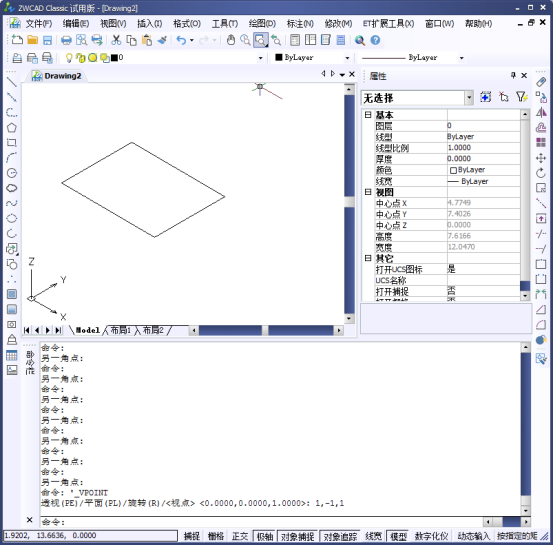
以上。
推荐阅读:CAD标注直径、半径、角度及引线
推荐阅读:CAD手机版
·中望软件“出海”20年:代表中国工软征战世界2024-04-30
·2024中望教育渠道合作伙伴大会成功举办,开启工软人才培养新征程2024-03-29
·中望将亮相2024汉诺威工业博览会,让世界看见中国工业2024-03-21
·中望携手鸿蒙生态,共创国产工业软件生态新格局2024-03-21
·中国厂商第一!IDC权威发布:中望软件领跑国产CAD软件市场2024-03-20
·荣耀封顶!中望软件总部大厦即将载梦启航2024-02-02
·加码安全:中望信创引领自然资源行业技术创新与方案升级2024-01-03
·“生命鸨卫战”在行动!中望自主CAx以科技诠释温度,与自然共未来2024-01-02
·玩趣3D:如何应用中望3D,快速设计基站天线传动螺杆?2022-02-10
·趣玩3D:使用中望3D设计车顶帐篷,为户外休闲增添新装备2021-11-25
·现代与历史的碰撞:阿根廷学生应用中望3D,技术重现达·芬奇“飞碟”坦克原型2021-09-26
·我的珠宝人生:西班牙设计师用中望3D设计华美珠宝2021-09-26
·9个小妙招,切换至中望CAD竟可以如此顺畅快速 2021-09-06
·原来插头是这样设计的,看完你学会了吗?2021-09-06
·玩趣3D:如何使用中望3D设计光学反光碗2021-09-01
·玩趣3D:如何巧用中望3D 2022新功能,设计专属相机?2021-08-10
·CAD图像转移到其他图层的操作步骤2023-07-28
·CAD如何使用倒圆角命令绘制弯头2020-03-02
·CAD如何设置坐标原点2016-10-27
·CAD中如何绘制灯泡?2022-06-23
·CAD的常用快捷键对比图2017-07-24
·如何自定义CAD中右键菜单里的快捷键?2024-02-29
·CAD中查询线段长度命令的原理2021-01-28
·CAD如何实现单向缩放?2022-05-19














